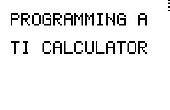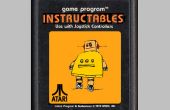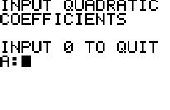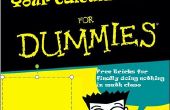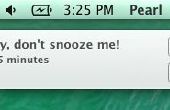Paso 7: cuadráticas fórmula
Puede ser también le gustaba el último programa de la fórmula cuadrática, porque no podía ver lo que escribiste para A, B y C después de obtener los valores para X, o tal vez porque si sólo se desea cambiar el valor de la A, sería necesario reiniciar el programa y entre los mismos valores de B y C todo otra vez. Con este programa se solucionan todos esos problemas. El programa es mucho más grande y la última de ellas, pero sin duda se ve mejor y funciona mejor.: 5 Lbl
: 0 -> A:0-> B:0-> C:0-> D:0-> X:0-> Y:0-> Z
: 3 Lbl
: ClrHome
: If Z = 0:Then
: Output(1,1,"A=
: Output(1,3,A
: Output(2,1,"B=
: Output(2,3,B
: Output(3,1,"C=
: Output(3,3,C
: Output(4,1,"DISCR=
: Output(4,7,D
: Output(5,1,"X=
: Output(5,3,X
: Output(6,1,"OR
: Output(7,1,"X=
: Output(7,3,Y
: 1 Goto
: Otro
: If Z = 1:Then
: Output(3,1,"A=
: Output(3,3,A
: Output(1,1,"B=
: Output(1,3,B
: Output(2,1,"C=
: Output(2,3,C
: Output(4,1,"DISCR=
: Output(4,7,D
: Output(5,1,"X=
: Output(5,3,X
: Output(6,1,"OR
: Output(7,1,"X=
: Output(7,3,Y
: 1 Goto
: Otro
: Output(2,1,"A=
: Output(2,3,A
: Output(3,1,"B=
: Output(3,3,B
: Output(1,1,"C=
: Output(1,3,C
: Output(4,1,"DISCR=
: Output(4,7,D
: Output(5,1,"X=
: Output(5,3,X
: Output(6,1,"OR
: Output(7,1,"X=
: Output(7,3,Y
: 1 Lbl
: getKey -> K
:If K=0:Goto 1 mark 1
: Z+(K=25)-(K=34) -> Z Marque 2
:If Z=3:0->Z mark 3
:If Z=-1:2->Z mark 4
: If K = 105:Goto 2
:If K=22:Then mark 5
: ClrHome
: Otro
: 3 Goto
: 2 Lbl
: If Z = 0:Goto A
: If Z = 1:Goto B
: If Z = 2:Goto C
: A Lbl
: ClrHome
: Output(2,1,"B=
: Output(2,3,B
: Output(3,1,"C=
: Output(3,3,C
: Output(4,1,"DISCR=
: Output(4,7,D
: Output(5,1,"X=
: Output(5,3,X
: Output(6,1,"OR
: Output(7,1,"X=
: Output(7,3,Y
: "A =", A la entrada
: Si A = / 0 y B = / 0 y C = 0:Then Marcos 6
: B²-4AC -> D
: If D < 0:Goto E
: (-B-√(D))/(2A) -> X
: (-B+√(D))/(2A) -> Y
: 3 Goto
: Otro
:Goto 3 mark 7
: B Lbl
: ClrHome
: Output(2,1,"C=
: Output(2,3,C
: Output(3,1,"A=
: Output(3,3,A
: Output(4,1,"DISCR=
: Output(4,7,D
: Output(5,1,"X=
: Output(5,3,X
: Output(6,1,"OR
: Output(7,1,"X=
: Output(7,3,Y
: Entrada de "B =", B
: Si A = / 0 y B = / 0 y C = 0:Then
: B²-4AC -> D
: If D < 0:Goto E
: (-B-√(D))/(2A) -> X
: (-B+√(D))/(2A) -> Y
: 3 Goto
: Otro
: 3 Goto
: C Lbl
: ClrHome
: Output(2,1,"A=
: Output(2,3,A
: Output(3,1,"B=
: Output(3,3,B
: Output(4,1,"DISCR=
: Output(4,7,D
: Output(5,1,"X=
: Output(5,3,X
: Output(6,1,"OR
: Output(7,1,"X=
: Output(7,3,Y
: Entrada de "C =", C
: Si A = / 0 y B = / 0 y C = 0:Then
: B²-4AC -> D
: If D < 0:Goto E
: (-B-√(D))/(2A) -> X
: (-B+√(D))/(2A) -> Y
: 3 Goto
: Otro
: 3 Goto
: E Lbl
: ClrHome
: Output(4,5,"Discr<0
: Pausa
: 5 Goto
Marcas:
1. colocar esta línea directamente bajo el comando getKey conduce a una reacción más rápida del programa, porque inmediatamente pide una nueva clave, en lugar de comprobar todo lo siguiente en primer lugar, que sería bastante inútil.
2. (K = 25) y (K = 34) son las condiciones. Estas condiciones tienen valor 1 si es true y el valoran 0 si no. Esto es una forma corta de escribir condición.
3. Z puede no ser 3, entonces si podría contar y llegar a 3, inmediatamente va a 0.
4. Z no puede ser negativo, por lo que si la cuenta regresiva y llegar a un valor inferior a 0, inmediatamente pasa a 2.
5. Si se pulsa la tecla 22 (modo/QUIT) el programa claro de la pantalla (ClrHome) y luego dejar de fumar, porque llega otro sin primero llegar a un comando Goto.
6. = / debe ser el cartel de 'no es', encontró presionando 2ND, MATH y luego la segunda opción. Yo puedo, por desgracia, no escribirla.
7. no sé la razón de por qué los comandos Else y 3 Goto debe colocarse allí, pero si no se colocan allí, saldrá el programa.
¿Qué hace?
Este programa muestra esta pantalla:
A = 0
B = 0
C = 0
APARTARÍA = 0
X = 0
O
X = 0
Si pulsas arriba o abajo, A, B y C serán cambiar posiciones. Teclas up hará el superior para ir a la parte inferior y el medio para ir a la parte superior (primera B, luego C, entonces A). Presiona hacia abajo se provocar el la parte inferior para ir a la parte superior y la superior a la media (abetos C, entonces A, entonces B). De esta manera puede girar estas tres letras. Al presionar entrar le pedirá un valor de la parte superior. Introduzca un valor y pulse enter. Ahora puede girar otra vez las tres letras. Cuando todas las tres letras tiene un valor, que es no es 0, el programa entrará en los valores del discriminante y ambas posibilidades para X. Ahora todavía puede girar y cambiar los valores de A, B y C para calcular el discriminante y ambos x para un valor de A, B o C. Cuando presione modo/QUIT abandonará el programa. Si se introduce valores para el A, B y C que el discriminante sea negativo, el programa daría un error, porque no puede tomar la raíz cuadrada de un número negativo. Pongo una función extra en el programa, que hará que el programa no da error, pero hace la exhibición que el discriminante es menor que 0. Después de esto debe presionar entrar y se restablecerá todos los valores a 0.